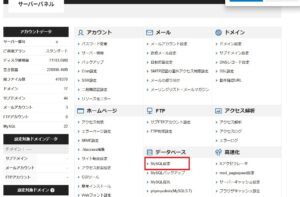WordPressの無料プラグインを用いてステップメールとメルマガの両方を配信したい場合、あれこれプラグインを探されると思います
ここでは無料と、制限などにこだわり、本当に使える!ことを重視して5つご紹介し、うちmailpoet3について設定方法を図解でご紹介します
注意点なども多く長めになりますので、分かっている方は目次で飛ばしてください
- 1. ランキング
- 1.1. 特徴、メリット、デメリット
- 1.1.1. MailPoet3
- 1.1.2. Newsletter
- 1.1.3. SendPress Newsletters
- 1.1.4. Mailster
- 1.1.5. WP Email Capture
- 2. MailPoet3 設定方法
- 2.1.1. プラグインの追加
- 2.1.2. インストールして有効化
- 2.1.3. プラグイン設定
- 2.1.4. MailPoetへのアカウント登録
- 2.1.5. 送信者情報入力
- 2.1.6. プライバシーとデータの設定を確認する
- 2.1.7. MailPoet アカウントを接続する
- 2.1.8. メール認証をする
- 2.1.9. ログインする
- 2.1.10. アンケートに答える
- 2.1.11. アクティベーションキーを貰う
- 2.1.12. 認証完了
- 2.1.13. 詳細な設定を行う
- 2.1.14. 機能について
- 2.1.15. 必要な機能設定
- 2.1.16. デフォルトの送信者
- 2.1.17. サインアップ認証
- 2.1.18. 送信方法
- 2.1.18.1. 解説
- 2.1.19. 高度な設定
- 2.1.19.1. すべてのサイトのメールを送信…
- 2.1. フォームを作成
- 2.1.1. 新規フォームを作成します
- 2.1.2. テンプレートを選択します
- 2.1.3. フォームの配置について設定します
- 2.2. 固定ページに貼り付けてテストする
- 2.2.1. 届いているか確認
- 2.3. メルマガやステップを作成
- 2.3.1. 保存をしテスト
- 2.4. まとめ
- 2.4.1.1. ぶっちゃけ
重視したポイント
・制限が少なく無料であること
・ランキング形式で5つ
・ステップメールとメルマガの両方がつかえること
・プラグインの更新がされていて現在使えること
・迷惑メール回避ができること
・使いやすく設置しやすいこと
・無料の範囲内で1000通以上送信可能なもの
ランキング
1 MailPoet3
2 Newsletter
3 SendPress Newsletters
4 Mailster
5 WP Email Capture
特徴、メリット、デメリット
MailPoet3
特徴:WordPressのダッシュボードからメルマガとステップメールを作成・管理・送信できるプラグイン。デザインが豊富で迷惑メール回避もできる。
メリット:制限が少なく無料で使える(1000人まで)。操作が簡単で直感的。送信速度が速い。迷惑メール防止機能がある。豊富なテンプレートが用意されている、自動配信機能が充実している
デメリット:有料版にすると月額料金が高い($13から)。一部のテーマやプラグインとの互換性が低い場合がある。
こちらについて以下で設定方法を図解で解説致します
Newsletter
特徴:WordPressのダッシュボードからメルマガとステップメールを作成・管理・送信できるプラグイン。カスタマイズ性が高く統計情報も見やすい。
メリット:無料で使える。拡張機能が多く機能性が高い。レスポンシブデザインに対応している。迷惑メール防止機能がある、無料版でも1000通までの送信が可能
デメリット:操作がやや複雑で初心者には難しい場合がある。迷惑メール回避のためにSMTPサービスを別途利用する必要がある場合がある。
SendPress Newsletters
特徴:WordPressのダッシュボードからメルマガとステップメールを作成・管理・送信できるプラグイン。シンプルで使いやすい。
メリット:無料で使える(2000人まで)。テンプレートが多く見栄えが良い。WordPressの投稿やページを簡単にメルマガに変換できる。
デメリット:有料版にすると月額料金が高い($39から)。拡張機能やカスタマイズ性は他のプラグインに劣る場合がある。
Mailster
特徴:WordPressのダッシュボードからメルマガとステップメールを作成・管理・送信できるプラグイン。高機能で人気のある有料プラグイン。
メリット:一度購入すれば永久に使える($59)。機能やデザインが豊富でカスタマイズ性も高い。統計情報や分析機能も充実している。豊富なテンプレートが用意されている、A/Bテスト機能が充実している
デメリット:無料版はなく、購入前に試用することもできない。迷惑メール回避のためにSMTPサービスを別途利用する必要がある場合がある。
WP Email Capture
特徴:WordPressのウィジェットやショートコードを使って簡単にメールアドレスを収集し、CSVファイルにエクスポートして他のサービスと連携させられるプラグイン。
メリット:無料で使える。設置しやすく操作も簡単。オートレスポンダー機能も備わっている。
デメリット:メルマガやステップメールの作成・送信はできない。有料版にすると年額料金がかかる($49から)。デザインや機能はシンプルであまり多くない。
メルマガではMailchimpなどが有名ですが今回はステップメールを考えているのでランキングに入れていません
総評としてメール配信を独自でやるのは無料だとどうしても犠牲にする部分が出てきます
それが到達率なのか、配信数なのか、機能なのかと様々ですが、このページにたどり着いたあなたは、ずいぶん調べたのではないでしょうか?
設置してみたものの、えーこっから先有料かよ!とか使えねーと繰り返すこともあったかと思います
もうかれこれ10年以上無料で何とかしてやる!とあらゆるスクリプトなども試しましたが、メールサーバーの管理や、本格的なマーケティングを行うつもりなら、コスパ安めな専門の外部にした方が良いかと思います
ひっかかる部分が料金だと思いますし気持ちもわかります
そんなにリストないしなぁ~、月額はちょっと。。といった部分ですね
先にお断りしておきますが各サーバーでもメール配信数の上限などの規制があります
今からご紹介するのは、無料である程度使えたらいい
多くなれば有料も検討するといった方で、プラグインの導入などにある程度慣れた方向けとなります
MailPoet3 設定方法
ここだけの話、メールポストだと思ってました
ポエットなのね
MailPoet3で出来ること
・メルマガの配信
・ステップメールの配信
(両方一緒に出来ます)
・リストの管理
・更新通知
注意点
・メール認証によるMailPoetへのアカウント登録が必要
・独自のサーバーから配信する場合DNSレコードの設定が必要
・1000人が上限(有料プランあり)
まぁ1000人越すほどになれば有料のシステム使うといいと思いますけどね
プラグインの追加
プラグインの新規追加「MailPoet」で検索
mailpoet3で検索すると出てきません
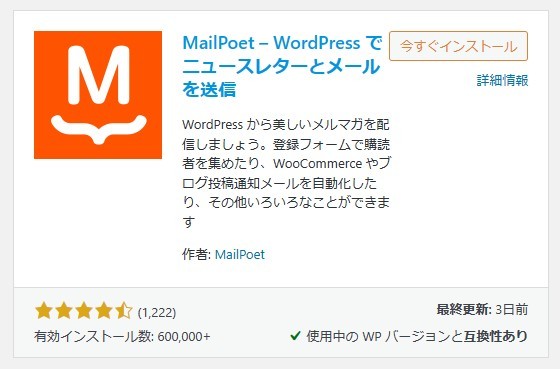
インストールして有効化
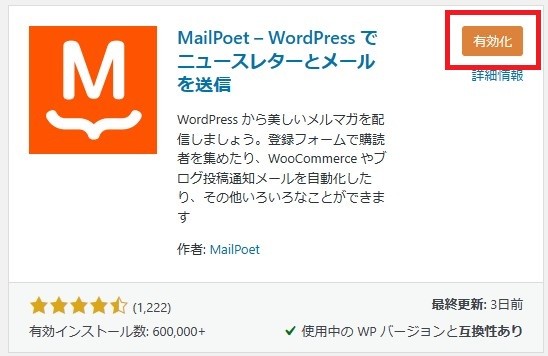
プラグイン設定
プラグインを有効化すると、セットアップ画面が表示されます
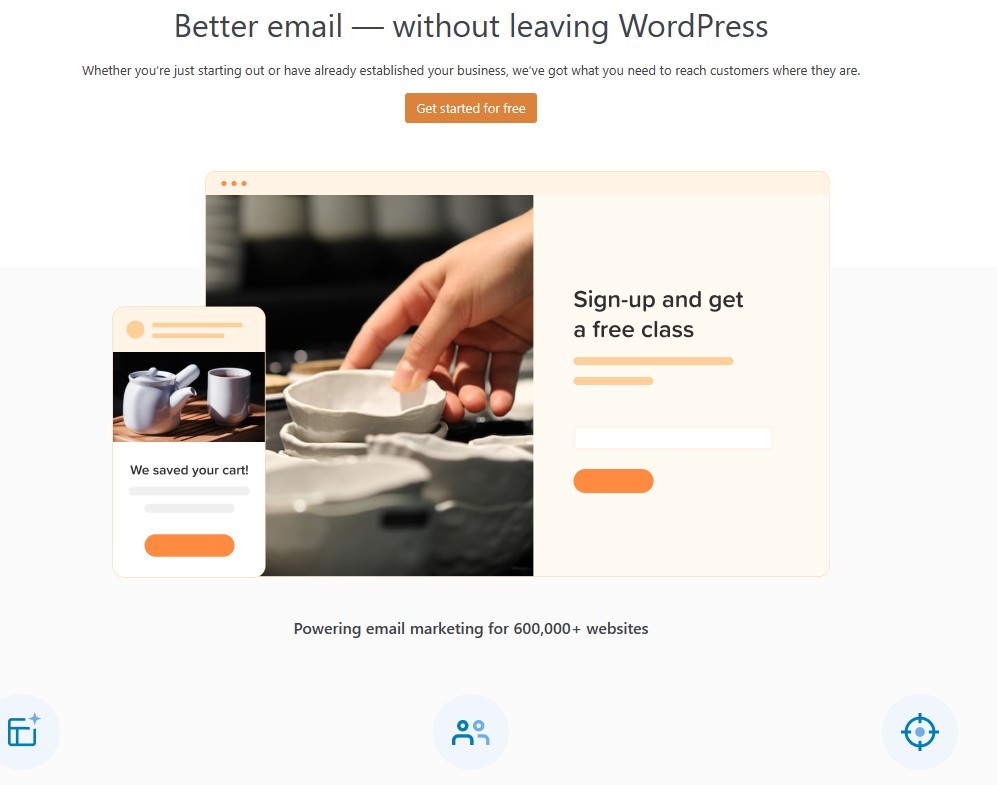
WordPress管理画面のナビに「MailPoet」のメニューからでもすすめます
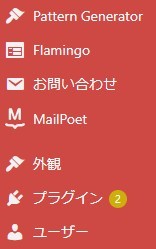
MailPoetへのアカウント登録
設定を進めていきますが利用にはMailPoetへのアカウント登録が必要です
認証が必要なので届くアドレスにしておきます
(後に変更可能)
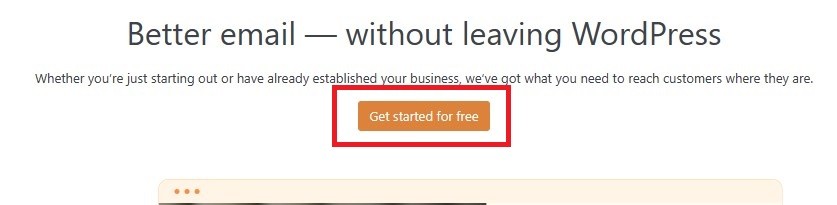
送信者情報入力
基本的にウィザードにしたがって進んでいけば大丈夫です
スキップでもOKですが入力して進みます
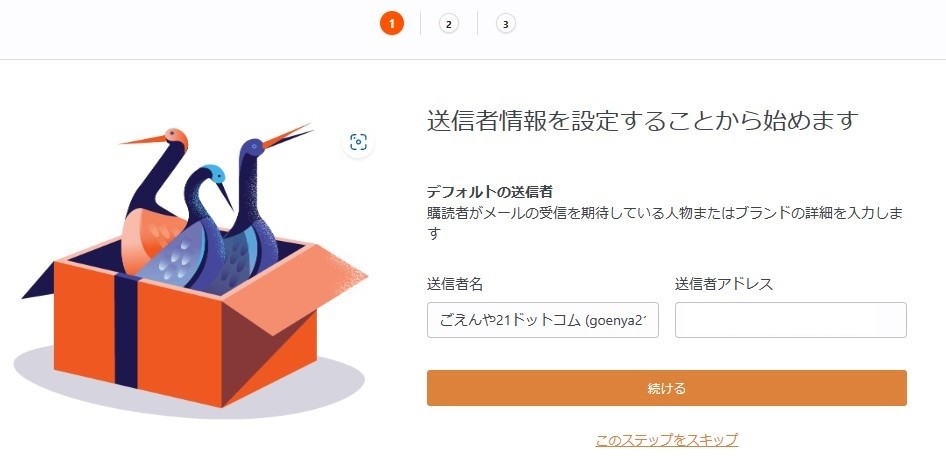
プライバシーとデータの設定を確認する
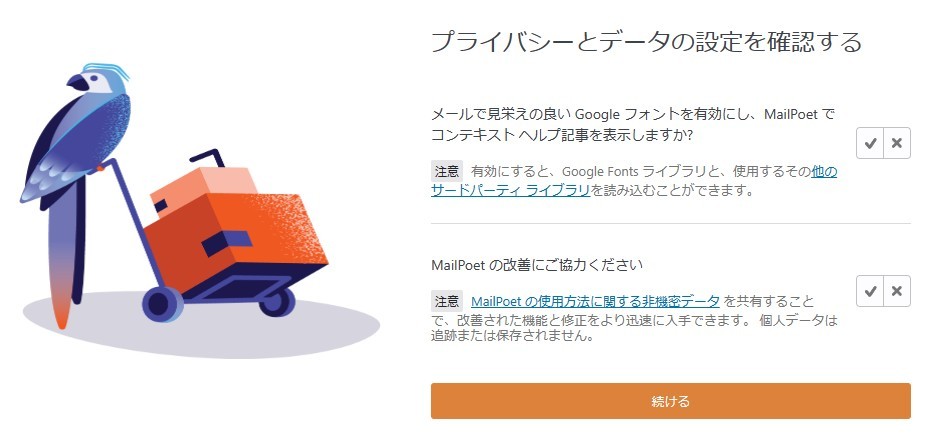
どちらかにチェックを入れて次へ進みます
当方はどちらもオンにしました
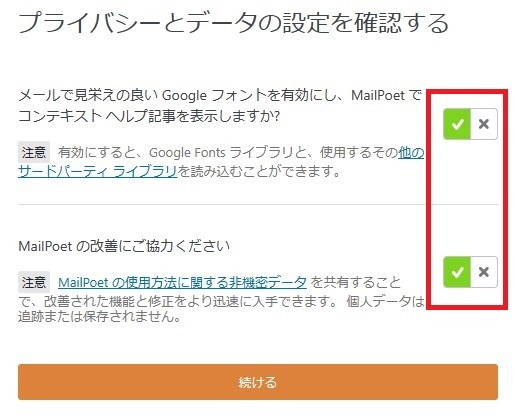
MailPoet アカウントを接続する
MailPoet アカウントは必要なので接続に進みます
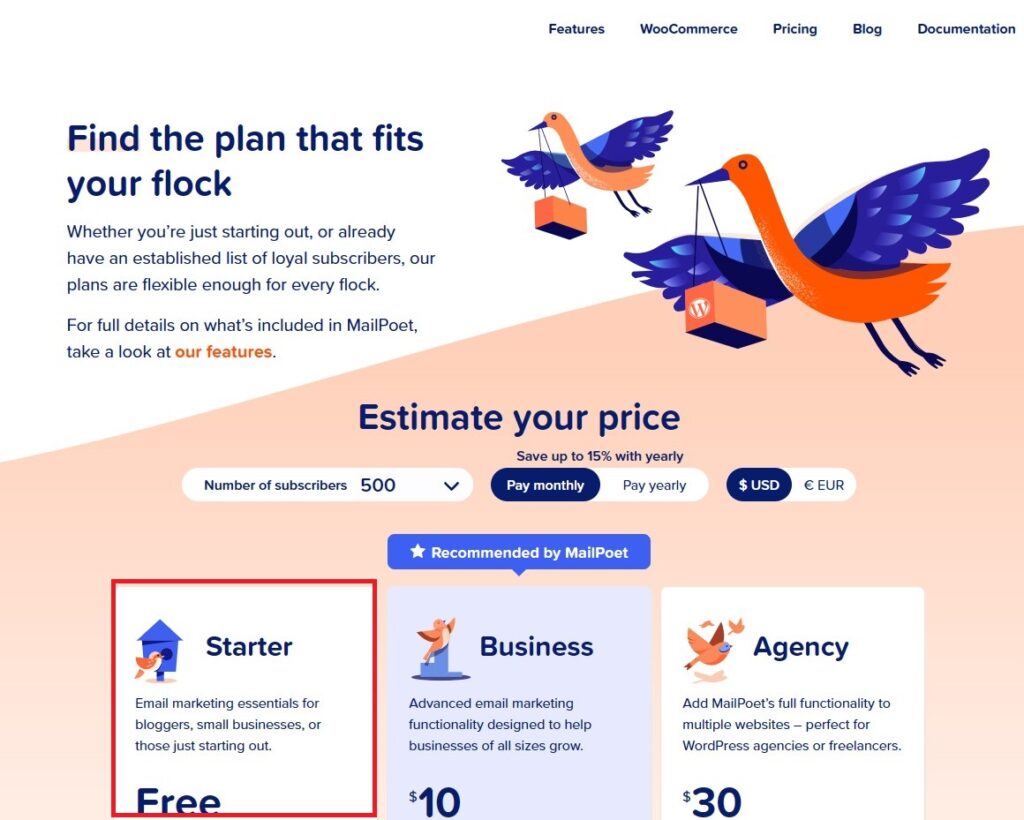
無料版で初めていいと思います
Email、パスワードを入力し、「Continue」をクリックします
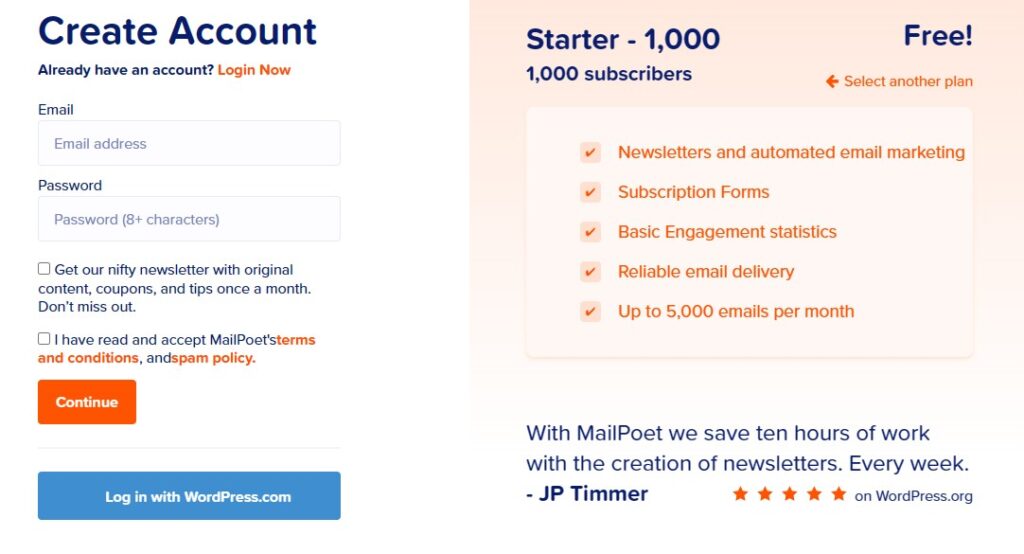
ニュースレターはオフでもいいんじゃないかな
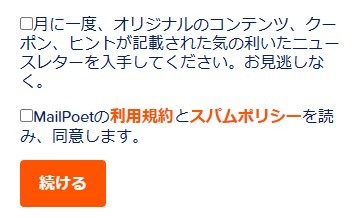
メール認証をする
登録アドレスにメールが届いているので「Confirm your email address」をクリック
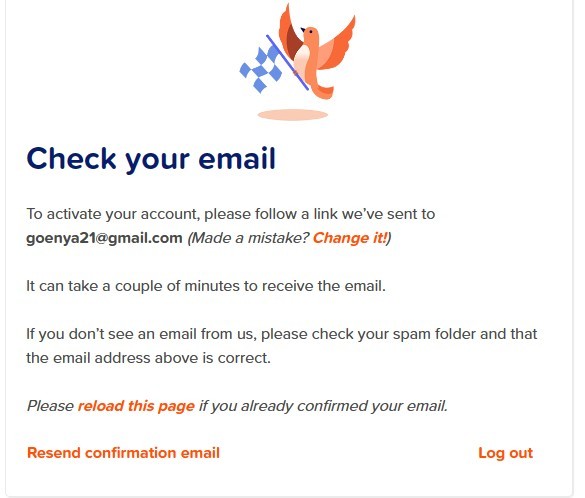
ログインする
先ほどの情報でログインする
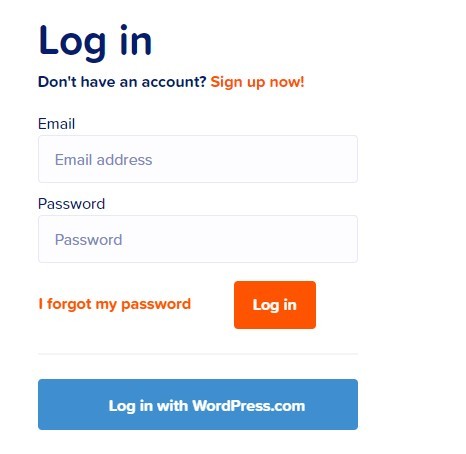
アンケートに答える
日本語翻訳して適当に答えます
サイトURLだけしっかりしておけば問題ないと思いますが一応コンプラ的なものを重視して答えました
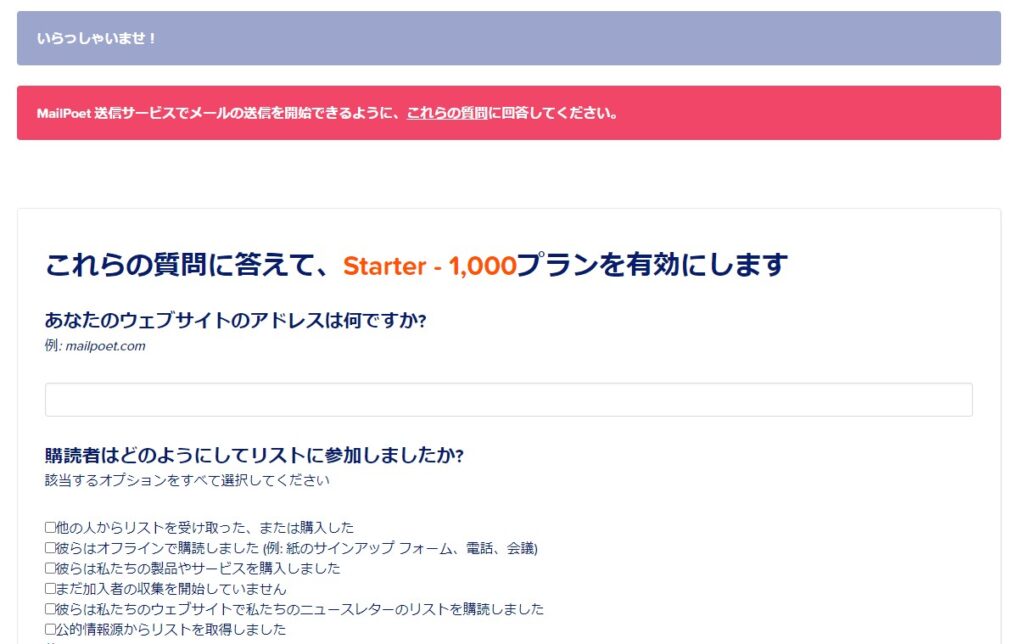
アクティベーションキーを貰う
送信ボタンで進むとアクティベーションキーの画面になります
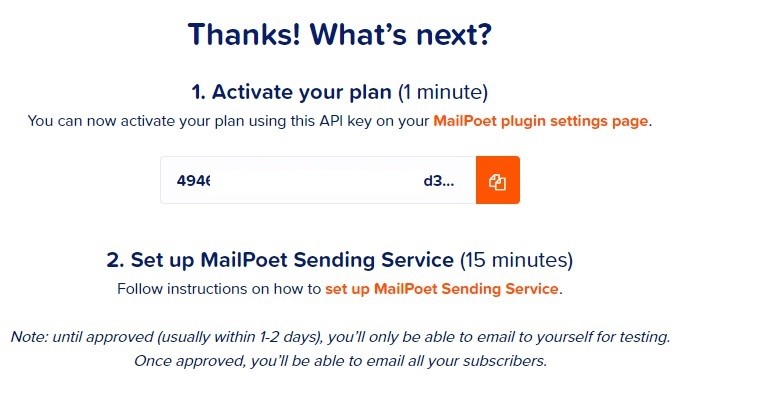
このキーをWordpressのプラグイン画面に入力します
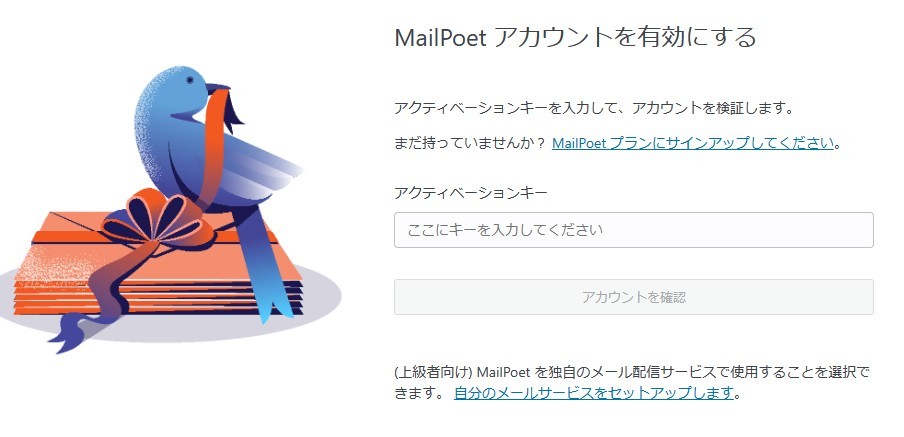
認証完了
少し待つと認証が完了され設定に進めます
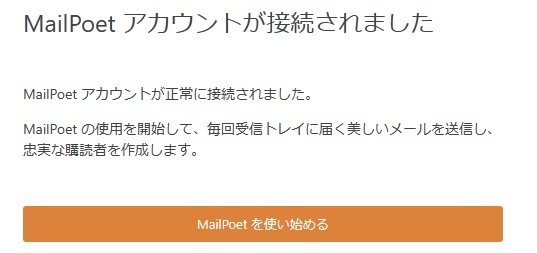
詳細な設定を行う
ここでは既に上の二つは済んでいます
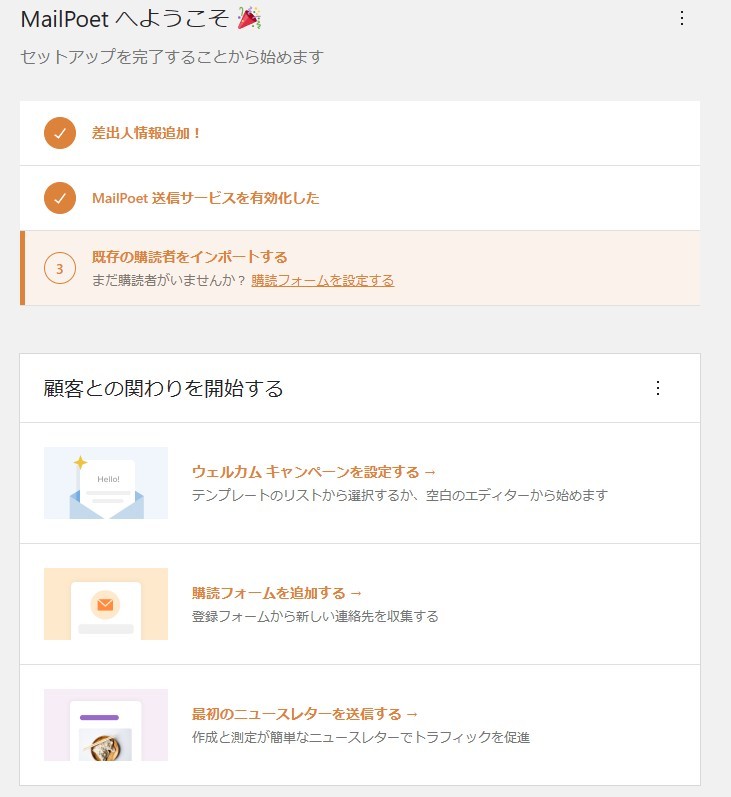
メニューの中にも項目があります
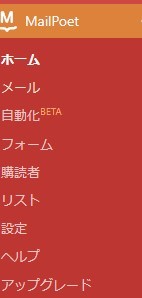
機能について
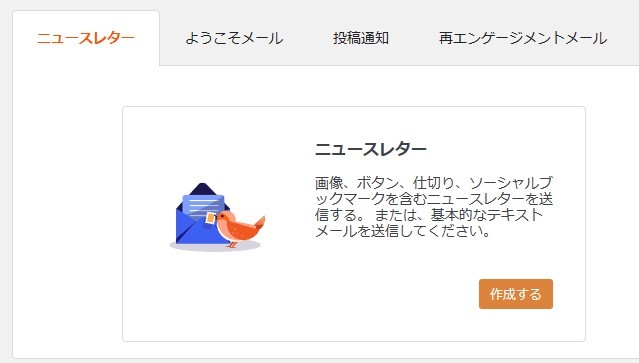
メニューから「メール」の項目に進みます
・ニュースレター メールマガジンの事
・ようこそメール ステップメールの事
・投稿通知 更新したらお知らせが届く
・再エンゲージメントメール 興味のなさそうな人にまだ登録しておくか確認する
補足:最近興味を失い、メールへの関与をやめた購読者に自動的にメールを送り、取り戻します
となっていますが未開封の人とかに再度送る事になります
これには一長一短あると思い当方は使っていません
相手にとって有益と思われていない可能性があり迷惑メールとして処理されると他の方にも届きにくくなります
単に見忘れている事も考えられますがこの設定は人それぞれだと思います
必要な機能設定
メニューから設定へと進みます
まずは最小限で設定していきましょう
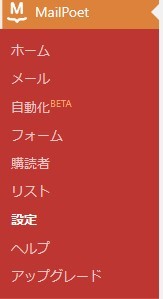
デフォルトの送信者
From
送信元(あなた)の会社名とアドレスを入力します
Reply-to
返信先(あなた)の会社名とアドレスを入力します
同じで問題ないと思いますが、送信元と違うアドレスで返信する場合はそちらを入力します
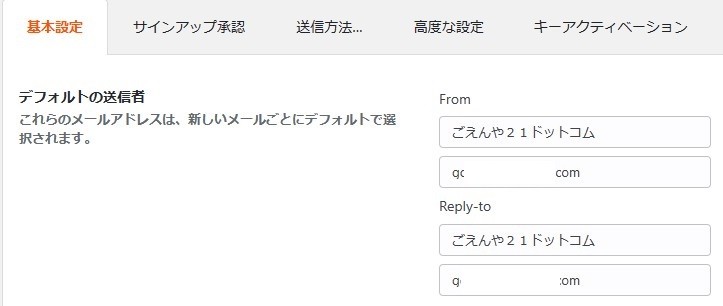
注意点
・フリーのアドレスの場合お客様からの信頼度が変わる可能性があります
・Xサーバーなどのウェブメールを作成する場合、分かりやすいinfoやshopなどで設定し公開してしまうと踏み台にされるケースがあります
・ワードプレスのからそのまま返信すると大きな確率で迷惑メールとして処理されます

対処法としてサーバーでDNSレコードを設定する方法がありますがここでは割愛し以下の記事で記載してあります
迷惑フォルダに振り分けられる場合などはお試しください
当方は実際に様々なアドレスにテスト送信をしてみて、今後変えるかも知れませんがフリーで設定してあります
これは現在のメンバーが少なく力を入れていないサイトでのテストだからです
本格的にきちんとメールマーケティングをされるのであれば、専門の配信サービスを使ったほうが無難です
きちんと届く、価格が安い、届かなくなったらサーバーの変更が出来る
そういった点ではコスパ的にエキスパ、マイスピーあたりを使う方が多いです
ほんとに使える!配信システム
その他の設定項目がありますがほぼデフォルトで使えます
必要に応じて変更して設定を保存してください
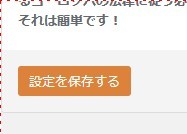
サインアップ認証
特に変更の必要はありません
承認ページなどは独自のものに変えることも可能です
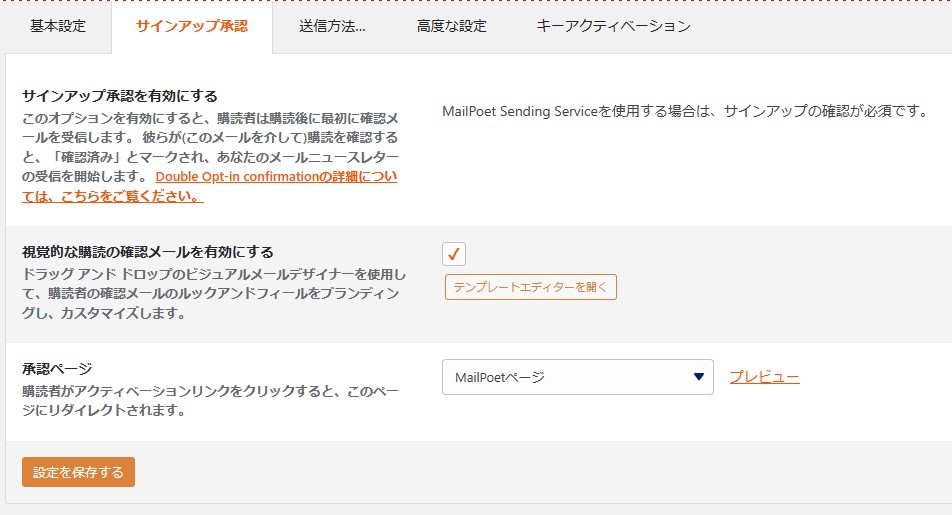
送信方法
MailPoet送信サービスになっていると思います
ご自身のサーバーを選択する場合はその他から変更します
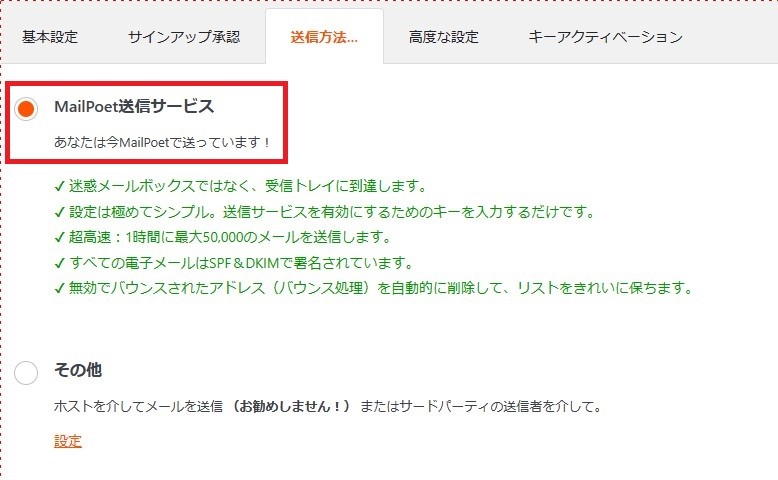
解説
分かっている方は飛ばしてください
お客様にメールを送る際個人間ならメールアドレス同士で送ります
WordPressなどから自動返信やこういったメールマガジンを送る場合、設置してあるサーバーから送ることになります
メールのヘッダや送信元が迷惑メール判定にひっかかりやすい条件を備えているため、ドメイン認証やSMTPサーバーを別途用意しないと迷惑メールとして処理されることが大半です
それを回避するために、独自でDNSレコード設定をするか、SMTPサーバーを用意する必要があります
SMTPサーバーを別途用意するのはコストもかかり本末転倒になるので、MailPoet送信サービスを使います
高度な設定
必要に応じて設定しますがよくわからない場合は一旦そのままで設定します
バウンスメールアドレスとはきちんと届かなかった場合に連絡がきます
例えばメルマガを配信したが送信先のアドレスが存在しないとかエラーが返ってきた場合です
お客様がタイプミスをしたとかいたずらとかの場合が想定されます
エラーに気付けば管理画面から処理することが可能になります
すべてのサイトのメールを送信…

最初から推奨になっていればいいですがデフォルトのWordpressの送信方法になっている場合、お問合せやパスワードのリセットメールなどがWordpressからではなく、malepoetのサーバーから送信されることになります
個人の判断になるかと思いますが現在問題なくサイト、プラグイン、テーマ更新通知メールなどが受け取れているのであれば変更しなくても問題ないかと思います
ご自身の環境に合わせて設定してください
キーアクティベーションの項目はご自身のキーが入っています
特に変更の必要はありません
フォームを作成
メニューからフォームを選択します
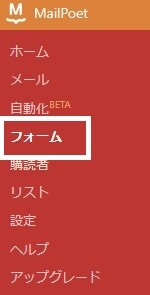
新規フォームを作成します
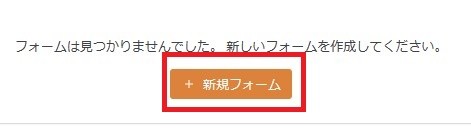
テンプレートを選択します
上部でどういったものにするか選択できます
個人的にポップアップは反射的に閉じるのでページ下にしています
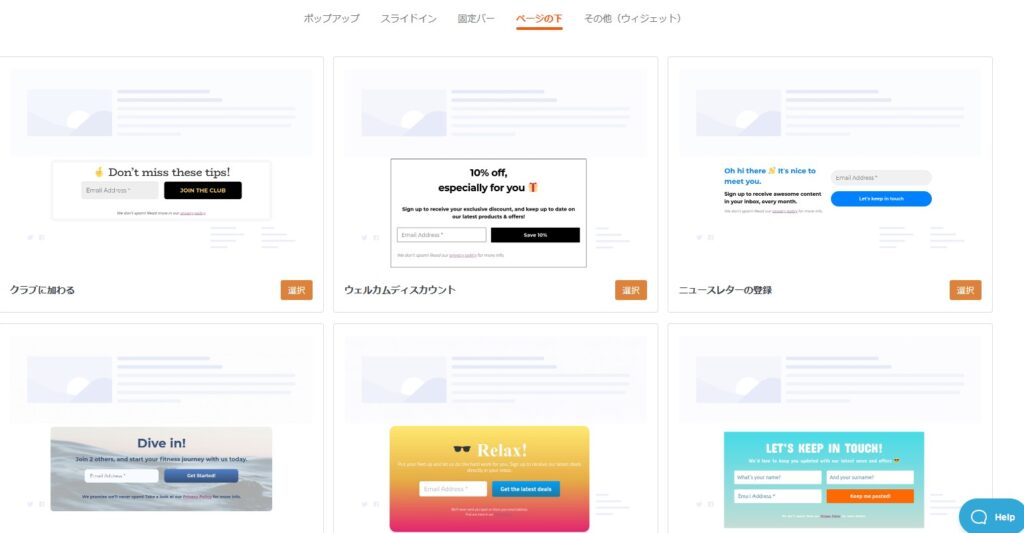
ナウいTシャツを来たお姉さんが動画で解説してくれます
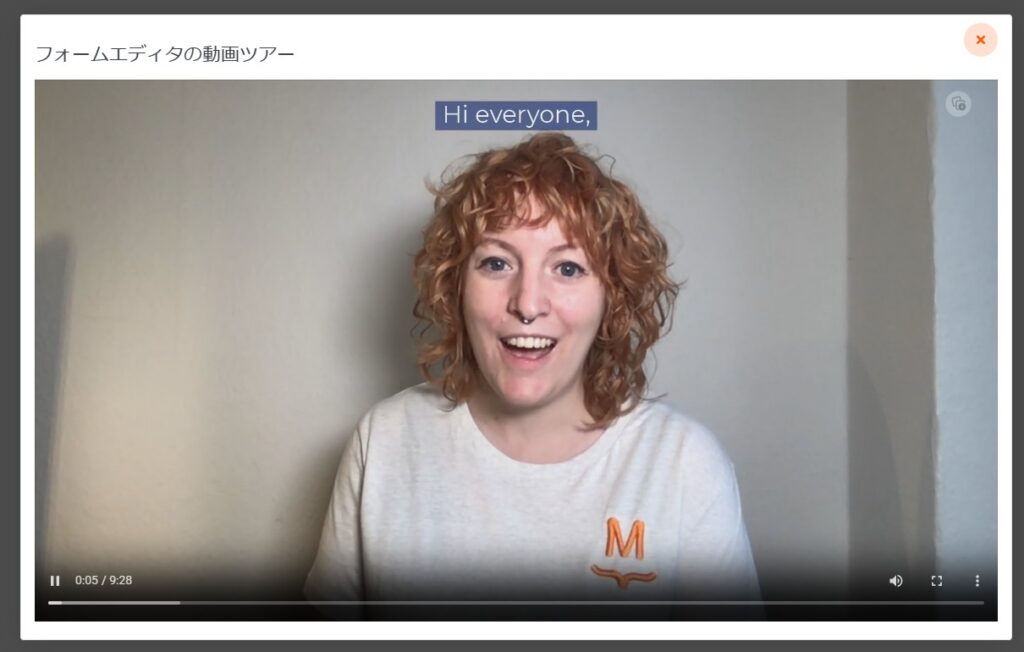
リストを追加し保存します
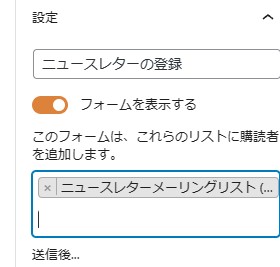
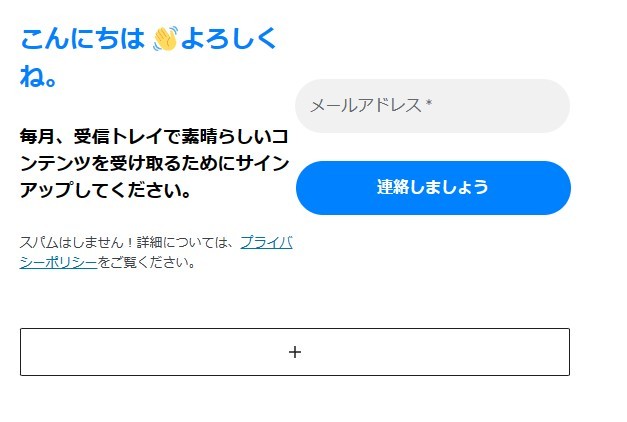
フォームの配置について設定します
歯車マークで詳細設定が出来ます
当方の場合元々CTAをつけているので重複する部分が出てきてしまいます
タグやどこに表示させるかは人それぞれだと思います
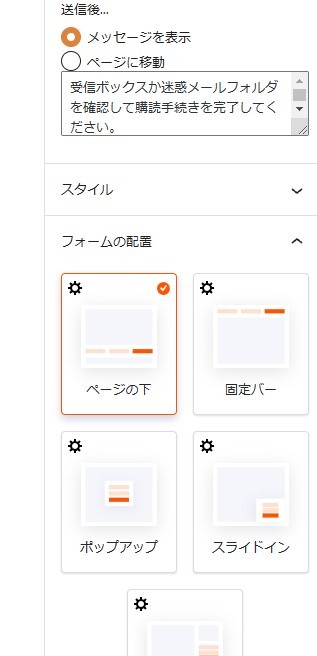
表示位置を選択可能です
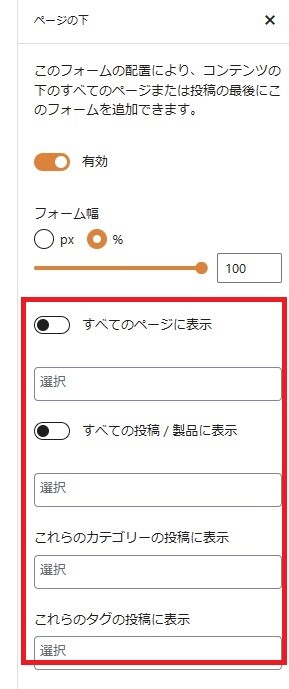
慣れた方ならショートコードによる設置が便利かも知れません
ご自身の環境に合わせてください
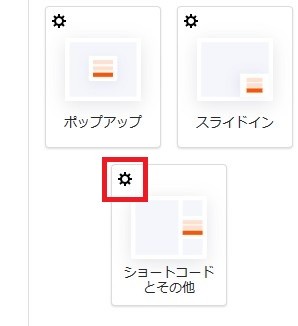
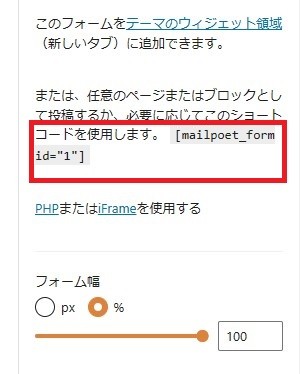
固定ページに貼り付けてテストする
新規のページで送信テストをしてみます

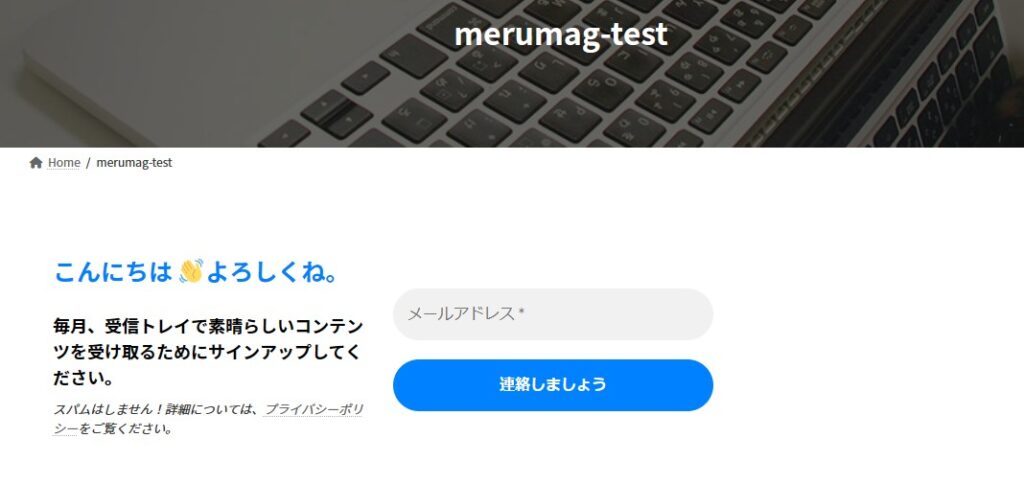
テストはこういった捨てアドのサイトが便利です
https://m.kuku.lu/
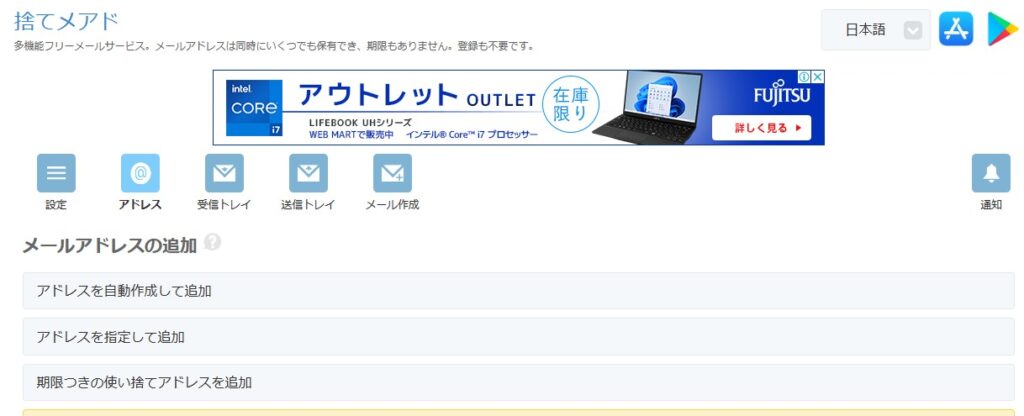
届いているか確認
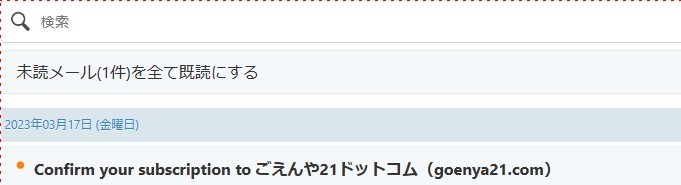
メルマガやステップを作成
基本は「作成する」から進みブロックで作成します
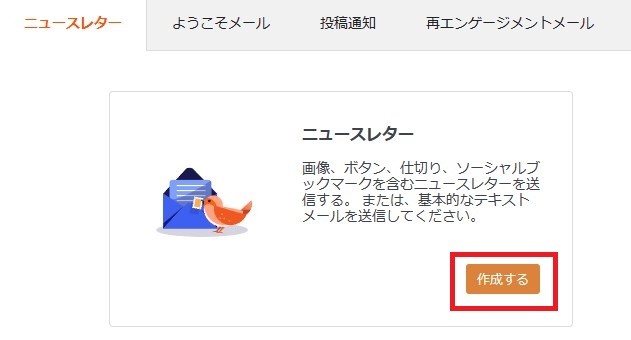
テンプレートがあるので簡単に作れます
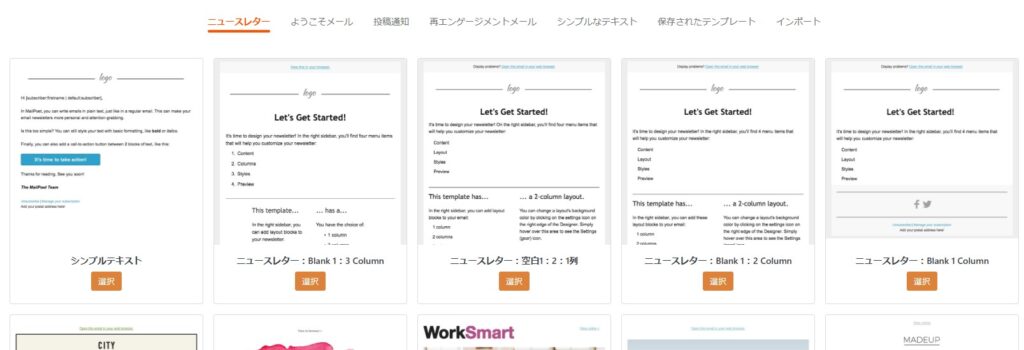
保存をしテスト
慣れないと疲れて手を抜きがちですが必ず複数のアドレスでテスト登録をし確認しましょう
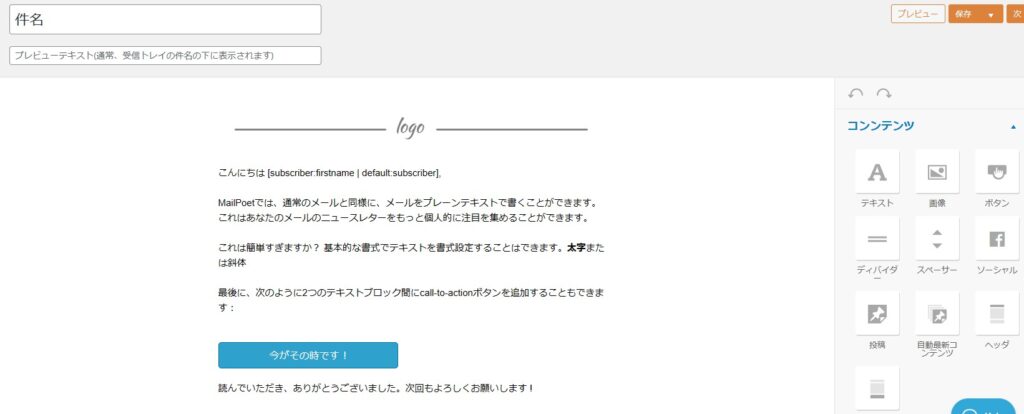
・登録は問題なく出来るか
・文字化けなどなく送信されているか
・お客様から返信した際きちんと自分に届くか
・迷惑メールとして処理されていないか
・リストとしてきちんと反映されているか
などなど
細かな確認をしてからフォームを公開し宣伝しましょう!
まとめ
完全なメールマーケティングや大規模向けではなくあくまで中小規模での運営として使う
こちら側の都合だけではなく、きちんとお客様とやり取り出来るかを重視する
是非有意義な情報を提供されてください
ぶっちゃけ
こうゆーの苦手なんだよねぃー
思ったより面倒じゃん!
お手上げだー
そういった方はお気軽にご相談ください
ホームページの困った!何でも相談にのります HP作成時のお困り事から運営アドバイスまで幅広く対応!初心者さんにもとっても分かりやすいと好評です
今だけのプレゼントも配布中!